Windows 10: a diferença entre aplicativos e software
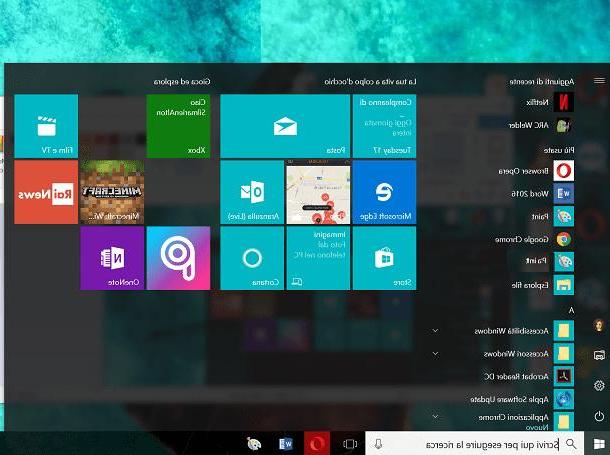
Antes de ver em detalhes como é possível baixar aplicativos no Windows 10, quero fazer uma pequena pausa e fazer uma pequena introdução. Desde a introdução da versão 8 para o sistema operacional Windows que a Microsoft introduziu a possibilidade de baixar aplicativos também no PC. Consequentemente, no momento em que este artigo foi escrito, apenas PCs com Windows com sistema operacional versão 8 ou 10 podem baixar aplicativos, bem como software tradicional.
Anteriormente, e portanto em computadores com sistemas operacionais Windows XP, Windows Vista e Windows 7, não era possível baixar aplicativos, mas apenas software. Antes que você se confunda, quero esclarecer que aplicativos e software são duas coisas diferentes: os aplicativos para PCs com Windows 10 são semelhantes aos aplicativos para smartphones e tablets Android e iOS e, às vezes, têm algumas funcionalidades reduzidas, sendo uma versão mais limitada do que Programas.
A diferença substancial entre um aplicativo e um software (ou seja, um programa, para esclarecer definitivamente o assunto), também está em sua instalação. Como você certamente saberá se costuma frequentar o masterswindows.com e ler meus guias com atenção, a instalação de um software para PC requer alguns procedimentos de instalação que às vezes podem ser longos e tediosos para alguns. Baixar um aplicativo para Windows 10 é, em vez disso, um procedimento executado em um tempo muito curto e nenhum procedimento de instalação deve ser executado.
Como baixar aplicativos da Windows Store

Agora que você finalmente entendeu a diferença entre aplicativos e software para Windows 10, podemos passar para o ponto crucial da questão, que é como você pode baixar aplicativos para Windows 10.
A primeira coisa que você precisa fazer para baixar aplicativos do Windows 10 é ir para o Windows Store; esta é a loja digital da Microsoft disponível em PCs com Windows 8 e Windows 10 por meio da qual você pode baixar (e possivelmente até comprar) aplicativos para Windows.
Os aplicativos da Windows Store são, na verdade, divididos por aplicativos Livre ou pagamento, bem como por categoria. Então, vou explicar como acessar a Windows Store e como baixar aplicativos para o Windows 10.
Clique na barra de pesquisa de Cortana (você pode encontrá-lo em correspondência com o texto Escreva aqui para pesquisar); digita Loja e você verá que o aplicativo da Windows Store aparecerá nos resultados da pesquisa.
O ícone do aplicativo é muito fácil de detectar, você não pode errar - ele tem o símbolo de sacola de compras e a bandeira do Windows. Você achou isso? Muito bem, não tive dúvidas! Clique nele para iniciá-lo.

Como você pode ver, a loja do Windows está dividida em várias seções: Casa, aplicativos, jogos, música e Filmes e TV. Deixando de lado todas as seções nas quais você não está interessado no momento, clique app e você poderá ver a seção da loja do Windows dedicada exclusivamente a aplicativos.
Para baixar um aplicativo, você pode procurá-lo usando o mecanismo de busca localizado no canto superior direito. Depois de encontrar um aplicativo, pressione o botão Ottieni para fazer o download. Em seguida, aguarde o download do mesmo e depois, se desejar, adicione-o ao menu de início rápido pressionando o botão Fixar no início.
Aplicativo do Windows 10

Como os aplicativos para Windows 10 são bastante numerosos, não há uma lista oficial de todos os aplicativos nele. Nas linhas a seguir, quero falar com vocês apenas sobre alguns aplicativos populares que acredito serem válidos para realizar as funções mais comuns, como edição de vídeo, edição de fotos e criação de mixagens de música.
- Adobe Photoshop Express: É desenvolvido pela Adobe Systems e é uma versão pequena do conhecido software de edição de fotos Photoshop. Ao contrário do programa, o aplicativo Adobe Phoshop Express é livre embora, claro, seja uma versão básica para editar fotos em apenas alguns cliques. Você pode baixar livre Adobe Photoshop Express facendo isso.
- Adobe Photoshop Elements 15: sempre desenvolvido pela Adobe Systems, é um aplicativo para pagamento para editar e organizar fotos. Você pode clicar aqui para adquirir o Adobe Photoshop Elements 15.
- CropiPic - Cortar vídeo e imagem: um aplicativo para Windows 10 que permite a edição de fotos e vídeos a partir de alguns templates pré-definidos que se adaptam bem às redes sociais mais modernas, como Instagram e Youtube. O aplicativo é livre, exibir anúncios em banner e vídeos exportados com marca d'água. Também está disponível em uma versão a pagamento que remove todas as limitações. Você pode fazer o download aqui.
- Editor de fotos Polarr: é um dos aplicativos de edição de fotos mais avançados disponíveis como um aplicativo para Windows 10. Ele está disponível em uma versão livre e um um Forma de pagamento. Embora a versão gratuita seja limitada, vale ressaltar que você só pode desbloquear as ferramentas que deseja por meio de compras no aplicativo. Você pode baixar a versão gratuita aqui ou clique aqui para comprar a versão paga.
- MeeDJ: uma aplicação livre Concebido para quem gosta de música, permite-lhe criar misturas musicais. As músicas feitas podem ser facilmente compartilhadas nas redes sociais. Você pode fazer o download aqui.
- Jam Music Maker: outro aplicativo disponível livre, que permite que você crie sua própria composição musical. É gratuito com recursos adicionais pagos. Você pode fazer o download aqui.
- Momentos de vídeo: já que já é tendência compartilhar fotos e vídeos nas redes sociais como memórias multimídia de um feriado ou de um determinado momento, o aplicativo em questão realiza essa tarefa e permite que você livre para criar apresentações de vídeo com gráficos e estilos atraentes. No estilo Instagram completo, o filme criado durará apenas 60 segundos. Você pode fazer o download aqui.
- Movie Edit Pro Plus Windows Store Edition: é um aplicativo a pagamento para edição de vídeo usando ferramentas profissionais. Há suporte para HEVC de 10 bits e a capacidade de editar filmes em 360 graus. Mesmo que o aplicativo seja pago, você pode experimentá-lo livre com um versão de teste. Se você quiser comprá-lo, clique neste link.
- Movie Maker: editor de vídeo gratuito: se você precisa de um aplicativo de edição de vídeo fácil de usar, pode recorrer a este aplicativo que apresenta várias ferramentas simples e diretas. Entre os recursos que merecem destaque está a criação de apresentações de slides de fotos às quais podem ser adicionados efeitos como música e transações. O aplicativo é livre mas apresenta anúncios de banner. Também está disponível em uma versão a pagamento. Você pode baixá-lo gratuitamente clicando aqui.
Como baixar o aplicativo para Windows Phone

Você sabia que mesmo os dispositivos móveis com Windows Phone, em posse da versão do sistema operacional da Microsoft, Windows 8 e Windows 10, podem baixar aplicativos da loja da Microsoft?
Embora a gigante de Redmond tenha anunciado que não está mais desenvolvendo novos recursos de software e hardware para seu sistema operacional (e muitas empresas, conseqüentemente, não estão mais investindo no desenvolvimento de aplicativos para Windows 10 mobile), o suporte para o sistema operacional não foi completamente encerrado. .
Portanto, quero explicar brevemente a seguir como você ainda pode usar a loja do Windows para baixar aplicativos no Windows Phone.
Para baixar aplicativos em dispositivos que executam o sistema operacional móvel Windows 10, você pode agir da mesma forma que os PCs com Windows 10. Você precisará localizar o aplicativo Loja entre a lista de aplicativos padrão do dispositivo e, assim que encontrar o aplicativo que deseja instalar, pressione o botão Instalar.
Outras informações úteis sobre o Windows 10

Se você deseja se aprofundar no tópico relacionado ao Windows 10, programas e aplicativos (em comparação com os sistemas operacionais anteriores, o Windows 10 pode ser menos intuitivo), recomendo a leitura de alguns de meus guias. Em particular, aponto o guia intitulado Como desinstalar programas do Windows 10, no qual expliquei em detalhes como você pode desinstalar programas e aplicativos que não usa mais.
Em vez disso, você tem um computador com uma versão do Windows inferior a 10 e gostaria de considerar a mudança para o Windows 10 para poder baixar os aplicativos? Portanto, sugiro que você leia meu guia no qual explico como você pode mudar para o Windows 10: você encontrará várias informações úteis sobre este tópico.
Aplicativo do Windows 10
























